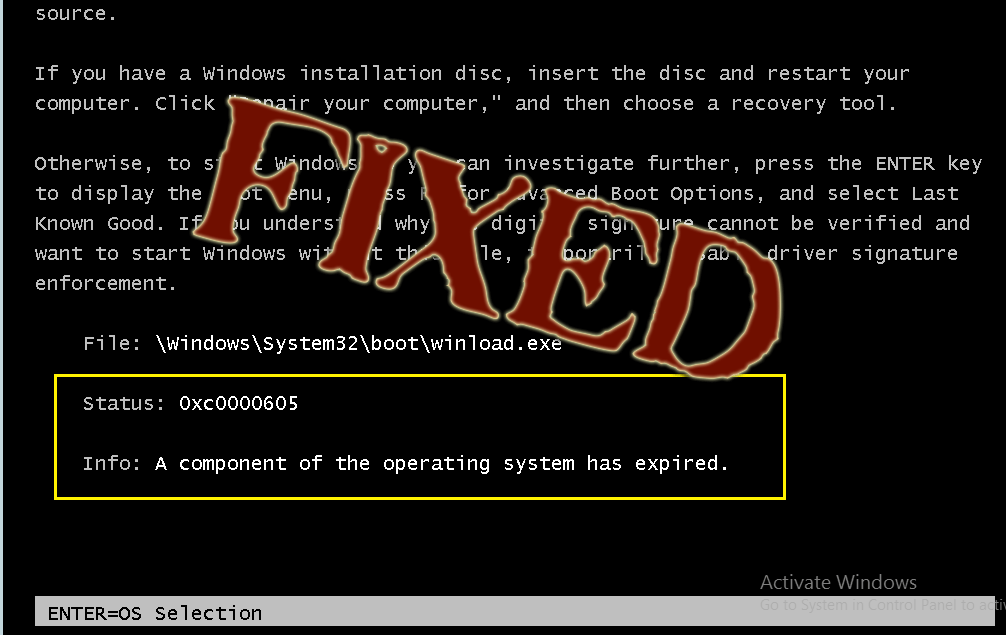
¿Está frente a una pantalla negra / azul que muestra el mensaje de que su PC / dispositivo debe repararse? Este mensaje cubre toda su pantalla y no le permite acceder a su dispositivo, simulando un error cuando intenta iniciar Windows.
Su PC / dispositivo necesita ser reparado.
Un componente del sistema operativo ha caducado.
Archivo: \ WINDOWS \ system32 \ winload.exe
Código de error: 0x0000605
Este mensaje de error puede asustarlo. Así que no se asuste, tenemos una solución para usted;
En este artículo, le proporcionaremos una amplia información sobre cómo corregir el código de error 0xc0000605 y discutiremos las causas de este error.
Pero antes de eso, averigüemos cuál es el error Un componente del sistema operativo ha expirado (0xc0000605).
¿Qué significa el error 0xc0000605?
El código de error 0xc0000605 es para alertar a los programas de Windows. Este error dice que su PC necesita ser reparada. Este error de Windows 10 no le proporciona información procesable sobre el error. Esto también se conoce como “Un componente del sistema operativo ha expirado”.
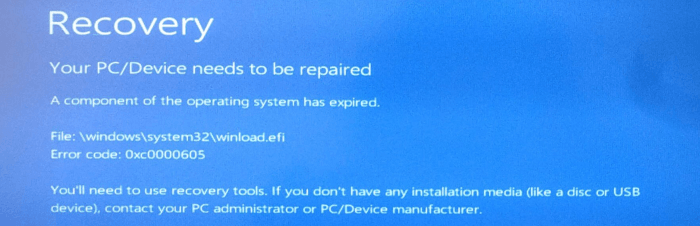
Esto sucede porque algunas de las compilaciones del sistema operativo Windows vienen con una fecha de finalización o una fecha de vencimiento predefinidas. Y así, las compilaciones de Windows 10 Insider Preview dejan de iniciarse después de la fecha de vencimiento. Si bien la instalación de los datos de la computadora del sistema operativo dentro de la configuración de BIOS o UEFI es algo muy necesario, ya que ISO / Setup parece ser la fecha correcta.
¿Qué causa el código de error 0xc0000605 de Windows 10?
- Cuando no hay suficiente espacio en su disco duro, surge el código de error 0xc0000605.
- El BIOS de la PC puede necesitar una actualización o es incompatible
- Controlador de dispositivo dañado o antiguo
- El servicio del sistema o el controlador del dispositivo pueden estar dañados.
- Programa defectuoso del tercero.
Ahora, intente con las soluciones dadas una por una para corregir el código de error 0xc0000605 de Windows 10.
¿Cómo soluciono el error “Un componente del sistema operativo ha caducado”?
Para recuperar el código de error de Windows 10 0xc0000605, a continuación se muestra la solución paso a paso que lo ayudará a superar este error y hacer que su Windows 10 se ejecute más rápido que antes.
Solución 1: cambie la fecha de su PC
Este error generalmente aparece si la fecha es incorrecta, por lo que para corregir el error es necesario cambiar la fecha o su hora correcta. Siga los pasos para cambiar la fecha:
- Haga clic derecho en el reloj en la esquina inferior derecha, seleccione Ajustar fecha / hora.
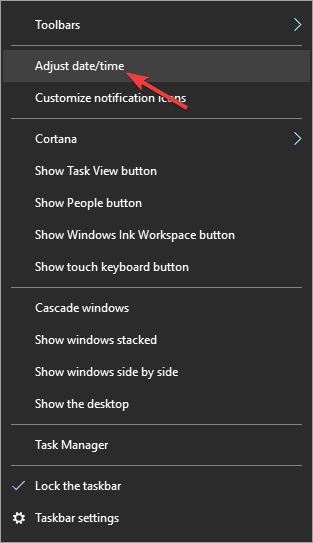
- Cambie Establecer hora automáticamente a Desactivado

- Haga clic en el botón Cambiar en Cambiar fecha y hora
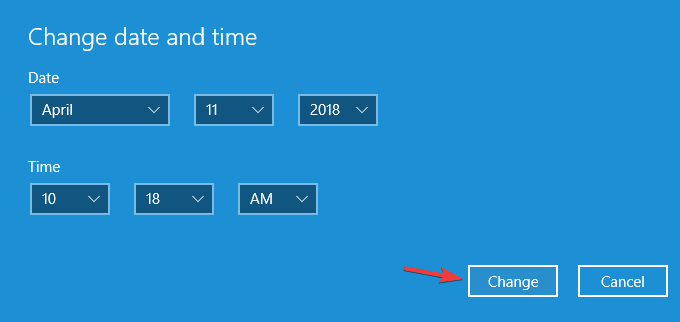
- Ahora, ingrese la fecha correcta y haga clic en Cambiar
Solución 2: use el símbolo del sistema
Para ejecutar el símbolo del sistema, necesitará el instalador de medios de Windows 10 y también debe crear una unidad flash USB de arranque.
Siga los pasos que se indican a continuación para usar el símbolo del sistema para resolver el código de error de Windows 0xc0000605:
1: conecte un dispositivo de arranque con su PC
2: Ingrese al BIOS y luego configure una fecha anterior
3: Ahora configure el medio de arranque como su primer dispositivo de arranque
4: Guarde los cambios y luego salga
5: Presione Shift + F10 cuando aparezca la pantalla de instalación de Windows
6: Ingrese los comandos que se dan a continuación cuando se abre el símbolo del sistema
cd c: windows
attrib -r -h -s bootstat.dat
rename bootstat.dat bootstat.old
exit
7: Después de ejecutar el comando anterior, expulse el medio de instalación de Windows 10 y reinícielo.
8: Después de reiniciar Windows 10, podrá instalar y descargar la última versión.
9: Después de la instalación de la última versión, ahora puede volver a configurar la fecha correctamente.
Solución 3: instale las actualizaciones que faltan
Para corregir el código de error 0xc0000605, se recomienda verificar si faltan actualizaciones y luego instalarlas. A veces, muchas actualizaciones se descargan en segundo plano sin saberlo y, debido a esto, es posible que se pierda algunas actualizaciones.
- Para verificar las actualizaciones, siga los pasos:
- Presione la tecla Windows + I para abrir la Configuración.
- Ahora busque la sección Actualización y seguridad.
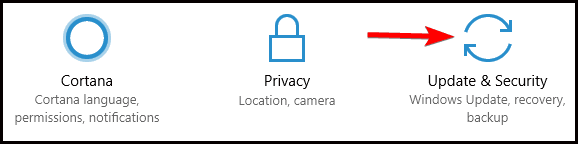
- Haga clic en Buscar actualizaciones.
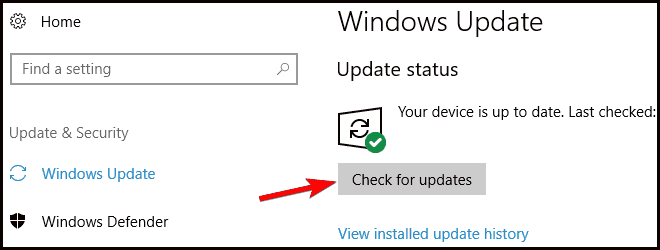
Si hay actualizaciones disponibles, se descargarán automáticamente en segundo plano. Cuando se descarguen las actualizaciones, se instalarán en su PC cuando lo reinicie. Cuando todo esté actualizado, su problema de Windows 10 se resolverá por completo.
Solución 4: intente ejecutar el solucionador de problemas
Hay una herramienta incorporada para el solucionador de problemas en Windows 10 que puede estar en la página Solucionadores de problemas de Configuración. Siga estos pasos para hacerlo:
- Presione las teclas Windows + I
- Abra el panel de Configuración.
- Vaya a la sección Actualización y seguridad> Solucionar problemas.
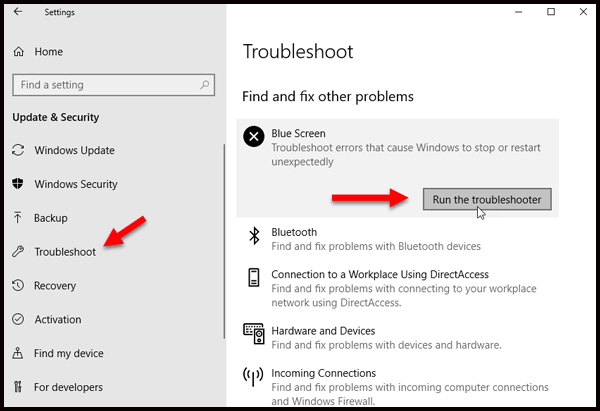
- Ahora, busque la opción que dice “Pantalla azul” en el lado derecho y haga clic en “Ejecutar el solucionador de problemas” para ejecutar el Solucionador de problemas de pantalla azul. Ahora siga la siguiente opción en la pantalla.
Tenga en cuenta que es posible que deba iniciar la PC en modo seguro.
Solución 5: realice una actualización en el lugar
Muchas veces para recuperar el código de error 0xc0000605 fix, es posible que deba realizar una actualización en el lugar; en este proceso, reinstalará Windows 10 sin eliminar sus aplicaciones o archivos personales.
Debe seguir los pasos para realizar una actualización en el lugar:
- Descargue la herramienta de creación de medios del sitio web de Microsoft.
- Inicie la aplicación y luego seleccione Actualizar esta PC. Haga clic en Siguiente para continuar.
- La instalación se preparará en Windows para una actualización.
- Seleccione Descargar e instalar actualizaciones (recomendado)
- Haga clic en Siguiente.
- Siga las instrucciones dadas en la pantalla y espere a que Windows busque las actualizaciones.
- Si todo funciona en orden, verá Listo para instalar
- Haga clic en Cambiar lo que desea conservar.
- Seleccione Conservar archivos y aplicaciones personales
- Haga clic en el botón Siguiente para continuar.
- Después de hacer esto, comenzará el proceso de actualización. La actualización tardará media hora en completarse, así que tenga paciencia.
Una vez que su computadora esté actualizada, vea si el problema está resuelto o no.
Solución 6: Retire la batería de la placa base
La batería de su placa base puede ser la razón del código de error 0xc0000605 de Windows 10. Si la batería de la placa base de su sistema no funciona correctamente, la fecha puede cambiar cada vez que se apaga su PC, lo que provoca que vuelva a aparecer el código de error 0xc0000605. Para resolver este problema, debe verificar la fecha si se cambia cada vez que apaga su PC.

Si este es el caso, significa que la batería de la placa base está dañada y debe cambiarla. El proceso de reemplazo de la placa base es muy simple, solo tienes que apagar tu PC y desconectarlo de la toma de corriente y abrir la carcasa de tu computadora. Localice la batería de su placa base y extráigala con cuidado. Una vez hecho esto, inserte la batería nueva, reinicie su PC para verificar si el problema está resuelto o no. Cambiar la batería puede prolongar la vida útil en Windows 10.
Solución recomendada para corregir varios errores de Windows 10
Si usted es una persona técnica o no tiene un buen conocimiento de la computadora y encuentra difíciles las soluciones mencionadas anteriormente, se recomienda utilizar PC Reparar Herramienta para solucionar todos y cada uno de los problemas relacionados con Windows 10 PC.
Esta es la mejor herramienta que escaneará su PC / computadora portátil, detectará y resolverá los problemas y errores de Windows 10 a la vez. Esta herramienta de reparación está diseñada con un proceso avanzado que corrige los errores con frecuencia. No solo evita la pérdida de archivos, virus, sino que también corrige errores de PC, disco duro, archivos de sistema dañados, código de error 0x0000605 y muchos más.
También repara archivos de sistema de Windows dañados y corruptos y lo ayuda a lidiar con el rendimiento lento de la PC y hará que su PC sea rápida y libre de errores.
Obtenga PC Reparar Herramienta para reparar el código de error 0x0000605 de Windows 10
Conclusión
Espero que después de leer este artículo y probar las soluciones mencionadas anteriormente, se resuelva el problema del código de error 0xc0000605 de Windows 10.
Asegúrese de seguir cuidadosamente las soluciones proporcionadas una por una para evitar problemas adicionales.
Si tiene alguna pregunta sobre el código de error 0xc0000605, no dude en preguntar en Facebook or Twitter.
Hardeep has always been a Windows lover ever since she got her hands on her first Windows XP PC. She has always been enthusiastic about technological stuff, especially Artificial Intelligence (AI) computing. Before joining PC Error Fix, she worked as a freelancer and worked on numerous technical projects.